Trong thế giới của bảng tính Excel, việc đối mặt với hàng ngàn ô dữ liệu có thể khiến bạn cảm thấy choáng ngợp và khó khăn trong việc nắm bắt thông tin quan trọng. Dữ liệu thô thường chỉ là một mớ hỗn độn nếu không được xử lý và hiển thị một cách thông minh. Đó là lúc Định dạng có điều kiện Excel (Conditional Formatting) phát huy sức mạnh của mình, biến những con số vô tri thành thông tin có giá trị, giúp bạn kiểm soát bảng tính một cách hiệu quả và tự tin hơn bao giờ hết.
Việc thêm các quy tắc tô sáng chiến lược không chỉ làm dữ liệu của bạn nổi bật mà còn giúp bạn nhanh chóng phát hiện các xu hướng, lỗi sai hay những điểm cần chú ý. Với vai trò là một chuyên gia tại Thuthuatmoi.net, tôi sẽ hướng dẫn bạn 6 cách ứng dụng Định dạng có điều kiện để tối ưu hóa công việc và biến Excel trở thành công cụ đắc lực nhất của bạn.
1. Phát Hiện Dữ Liệu Trùng Lặp Nhanh Chóng
Hãy tưởng tượng bạn đang làm việc với một danh sách khách hàng có hàng chục, thậm chí hàng trăm mục nhập và cần tìm những tên bị lặp lại. Việc kiểm tra thủ công từng mục một để phát hiện trùng lặp là một nhiệm vụ vô cùng tốn thời gian và dễ gây sai sót, đặc biệt khi bạn có nhiều danh sách cần rà soát. Một sai sót nhỏ có thể dẫn đến hậu quả nghiêm trọng trong nhiều tình huống.
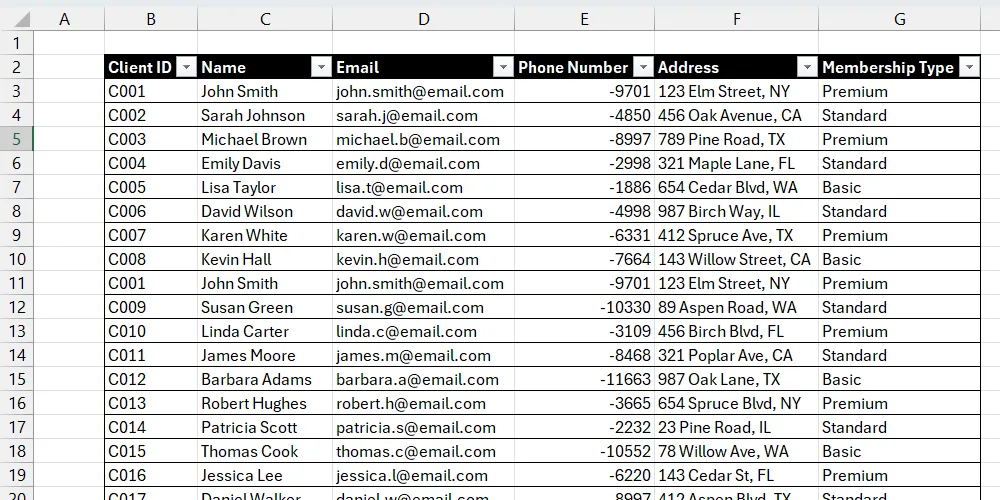 Danh sách khách hàng trong Excel chưa được tô sáng các mục bị trùng lặp.
Danh sách khách hàng trong Excel chưa được tô sáng các mục bị trùng lặp.
Để các mục trùng lặp hiển thị rõ ràng tức thì trên bảng tính Excel của bạn, bạn có thể sử dụng tính năng Format only unique or duplicate values trong Định dạng có điều kiện và đặt một màu tô (ví dụ: đỏ hoặc xanh lá) để làm nổi bật dữ liệu bị lặp. Điều này giúp bạn dễ dàng xác định và xử lý các bản ghi trùng lặp chỉ trong vài giây.
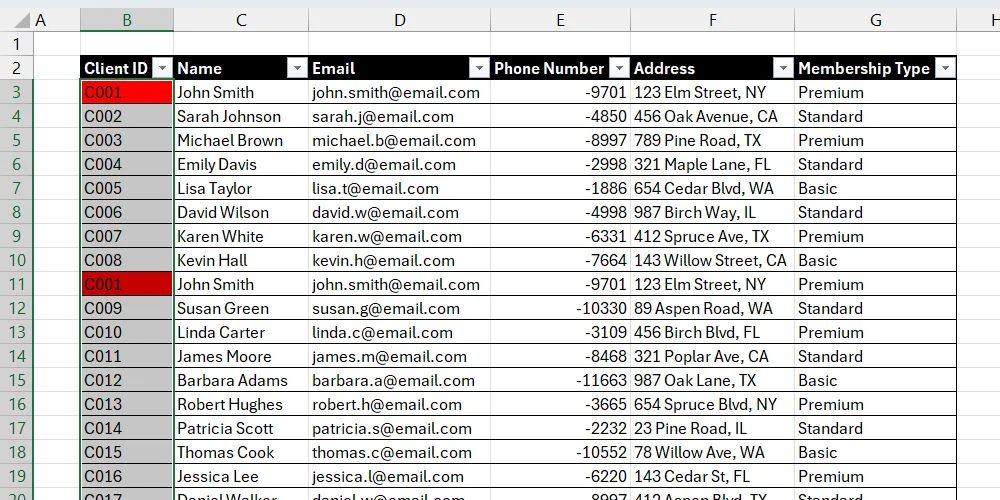 Danh sách khách hàng trong Excel đã được tô sáng các mục bị trùng lặp bằng Định dạng có điều kiện.
Danh sách khách hàng trong Excel đã được tô sáng các mục bị trùng lặp bằng Định dạng có điều kiện.
2. Xác Định Các Ô Trống Tức Thì
Tương tự như việc kiểm tra dữ liệu trùng lặp, việc tìm kiếm các ô trống trong một bảng tính Excel lớn có thể tiêu tốn rất nhiều thời gian và dễ mắc lỗi. Bạn không thể chỉ dựa vào trí nhớ hay khả năng tập trung của mình, đặc biệt nếu bạn kiểm tra nhanh chóng. Sau khi phát hiện các ô trống, bảng tính Excel sẽ dễ dàng được sửa chữa hơn nhiều vì giờ đây bạn đã biết chính xác nơi cần nhập dữ liệu.
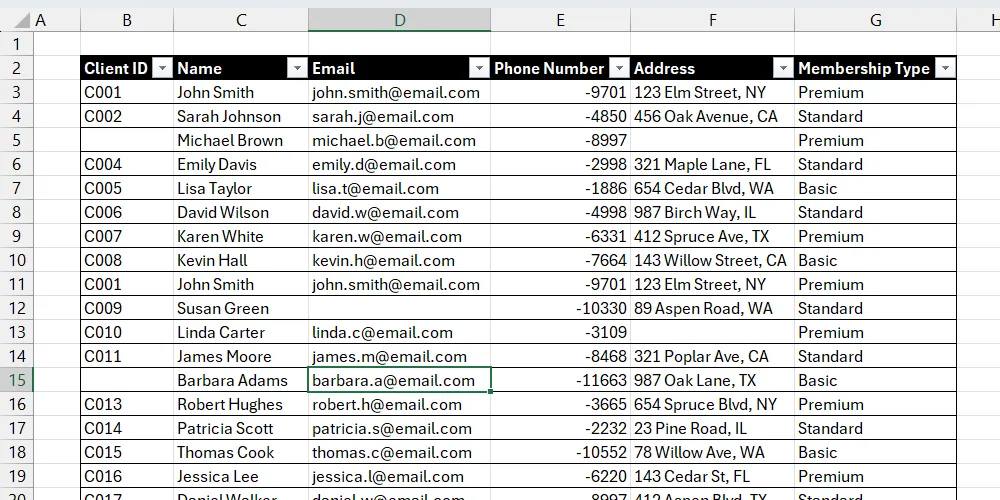 Bảng dữ liệu khách hàng Excel có các ô trống chưa được đánh dấu.
Bảng dữ liệu khách hàng Excel có các ô trống chưa được đánh dấu.
May mắn thay, Excel có một thủ thuật Định dạng có điều kiện cho phép bạn tự động kiểm tra các ô trống. Tất cả những gì bạn phải làm là sử dụng quy tắc Format only cells that contain trong Định dạng có điều kiện, chọn mục “Blanks” (Ô trống), và sau đó chọn một màu tô để làm nổi bật các ô đó. Điều này giúp bạn đảm bảo tính đầy đủ và chính xác của dữ liệu.
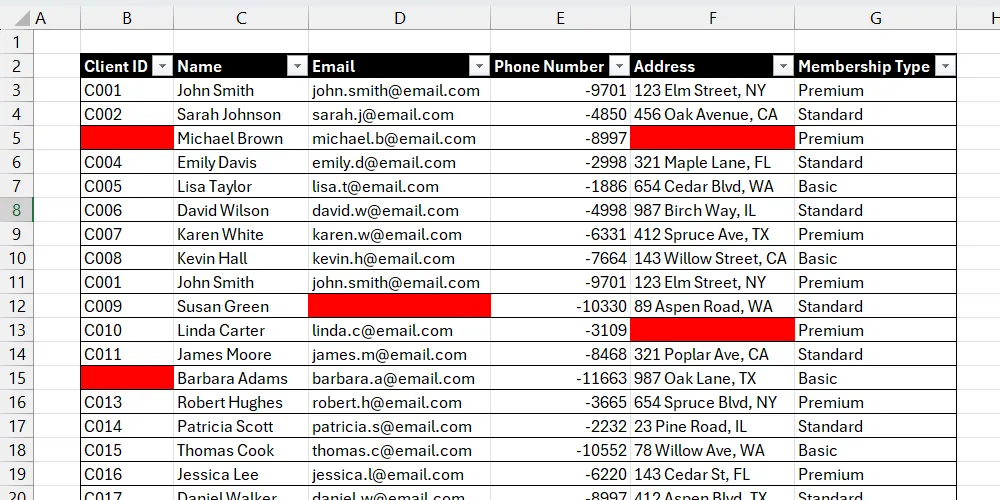 Bảng dữ liệu khách hàng Excel với các ô trống đã được tô màu bằng Định dạng có điều kiện.
Bảng dữ liệu khách hàng Excel với các ô trống đã được tô màu bằng Định dạng có điều kiện.
3. Kiểm Tra Lỗi Trong Bảng Tính Hiệu Quả
Bạn có thể dễ dàng gặp phải các lỗi như #N/A, #NAME?, #REF!, #VALUE!, hoặc #DIV/0! khi kiểm tra một bảng tính Excel. Những lỗi này báo hiệu rằng có vấn đề với một công thức hoặc hàm, dẫn đến việc các phép tính không hoạt động như mong đợi và có thể cản trở công việc của bạn.
Trong những trường hợp có nhiều lỗi, bạn có thể sử dụng Định dạng có điều kiện để làm nổi bật tất cả chúng chỉ với vài cú nhấp chuột. Bạn chỉ cần tạo một quy tắc áp dụng hàm ISERROR Excel cho vùng dữ liệu cần kiểm tra. Điều này sẽ giúp bạn nhanh chóng xác định vị trí lỗi và khắc phục chúng một cách có hệ thống.
4. Nâng Cao Hiệu Quả Quản Lý Công Việc
Bạn có thể ứng dụng Định dạng có điều kiện trong các kịch bản quản lý tác vụ trong Excel. Đối với tôi, ứng dụng phổ biến nhất là làm nổi bật các tác vụ quá hạn. Điều này cho phép tôi nhanh chóng phát hiện các công việc cần được chú ý trong bảng tính để hoàn thành chúng hoặc liên hệ với người được giao nhiệm vụ.
Việc này đơn giản chỉ cần một quy tắc kiểm tra xem ngày trong cột Due Date (Ngày đến hạn) có nhỏ hơn ngày hiện tại hay không. Bạn có thể đạt được điều này bằng cách sử dụng hàm TODAY và IF trong một quy tắc Định dạng có điều kiện, sau đó áp dụng màu đỏ để tô nền.
Một ví dụ khác là áp dụng màu tô dựa trên mức độ ưu tiên của tác vụ—cao (đỏ), trung bình (vàng) và thấp (xanh dương). Tuy nhiên, nếu không muốn bảng tính của mình quá “sặc sỡ”, tôi thường chỉ sử dụng tính năng sắp xếp của Excel để tổ chức các tác vụ theo mức độ ưu tiên.
5. Theo Dõi Ngân Sách Cá Nhân/Gia Đình Chặt Chẽ
Với kinh nghiệm thực tế, tôi theo dõi cả ngân sách cá nhân và gia đình bằng Excel. Tuy nhiên, trước khi quyết định thêm Định dạng có điều kiện, tôi thường tự hỏi tại sao mình không thể kiểm soát chi tiêu. Ví dụ, tôi thường bỏ lỡ khi một khoản chi phí, như ăn uống bên ngoài hoặc giải trí, vượt quá ngân sách đã đặt ra.
Bằng cách thiết lập các quy tắc, tôi có thể làm nổi bật các khoản chi phí vượt quá một ngưỡng cụ thể, ví dụ như chuyển các ô thành màu đỏ khi chúng vượt quá số tiền đã định. Dấu hiệu trực quan này ngay lập tức cảnh báo về việc chi tiêu quá mức, cho phép tôi điều chỉnh tài chính của mình kịp thời.
Định dạng có điều kiện cũng có thể giúp theo dõi các khoản chi phí có thời hạn. Bạn có thể tạo một quy tắc làm nổi bật một khoản chi phí khi ngày đến hạn của nó đang đến gần hoặc đã quá hạn.
6. Nhanh Chóng Nhận Diện Xu Hướng và Mẫu Dữ Liệu
Việc đối mặt với các tập dữ liệu lớn trong Excel là điều không hề hiếm gặp, khiến việc nhận diện xu hướng hoặc mẫu chỉ bằng cách nhìn vào các con số trở nên khó khăn. Với Định dạng có điều kiện, bạn có thể dễ dàng áp dụng thang màu (color scales), thanh dữ liệu (data bars) hoặc bộ biểu tượng (icon sets) vào dữ liệu của mình, giúp bạn dễ dàng nắm bắt thông tin chi tiết cần thiết.
Giả sử bạn đang phân tích hiệu suất bán hàng trên các khu vực khác nhau. Một thang màu, có thể áp dụng chỉ với vài cú nhấp chuột, có thể giúp bạn tạo bản đồ nhiệt (heat map) hiển thị các khu vực hoạt động tốt (xanh lá) so với những khu vực cần được chú ý (đỏ).
Tất cả chúng ta đều từng trải qua những tình huống muốn “bỏ cuộc” với một bảng tính Excel vì không thể dễ dàng hiểu được dữ liệu. Nhưng Excel sẽ không phải là chương trình bảng tính tuyệt vời như vậy nếu nó không thể giúp bạn giải quyết những thách thức nhỏ này. Như bạn thấy, việc sử dụng Định dạng có điều kiện không hề khó để vượt qua những cản trở đang ngăn bạn hoàn thành công việc trong Excel.
Bạn đã áp dụng Định dạng có điều kiện trong Excel như thế nào để nâng cao hiệu suất công việc của mình? Hãy chia sẻ kinh nghiệm và các thủ thuật thú vị của bạn trong phần bình luận bên dưới!


